В связи с тем, что многие люди сегодня активно используют смартфоны, разработчики программного обеспечения, предназначенного для торговли бинарными опционами и на Forex, не смогли обойти вниманием такую тенденцию. Из-за этого, в частности, появилась мобильная версия MT4 для Андроид, которая предназначается для смартфонов и планшетов с этой операционной системой. С помощью MetaTrader 4 пользователи могут проводить анализ графиков и все время быть в курсе изменений на рынке.
Содержание:
- MetaTrader 4 на Андроид: разбор мобильной версии;
- Главный экран МТ4 для Андроид;
- Открытие сделок через MetaTrader 4 на Андроид;
- Как работать с открытыми позициями в МТ4 для Андроид;
- Работа с графиком в MetaTrader 4 для Андроид;
- Дополнительные функции МТ4 для Андроид;
- Заключение.
MetaTrader 4 на Андроид: разбор мобильной версии
Прежде чем приступать к рассмотрению приложения, необходимо скачать МТ4 для Андроид. Программа находится в свободном доступе. MT4 для Андроид скачать можно с Google Market, где находится последняя версия приложения.
После загрузки и установки МТ4 можно зарегистрировать бесплатный демо-счет, а если у вас уже открыт счет, можно зайти в него под личными логином и паролем. После входа на мобильную платформу откроется окно с графиком, в котором приведены текущие котировки по популярным активам:
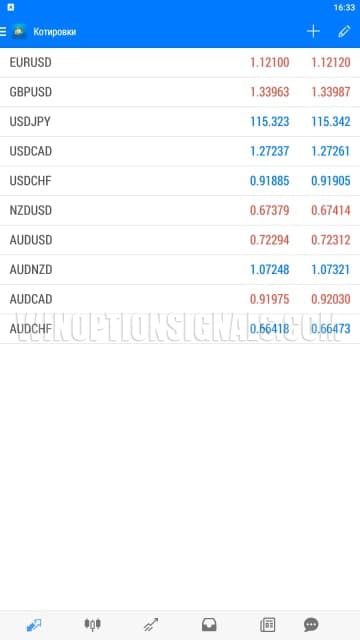
Чтобы открыть новый демо-счет или войти в другой, необходимо перейти в «Управление счетами»:
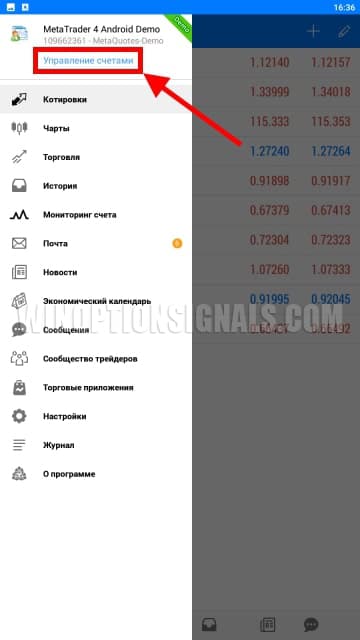
В этом разделе будут видны все ваши счета, между которыми можно переключаться. Для добавления нового аккаунта нужно нажать кнопку «+», вынесенную в правый верхний угол:
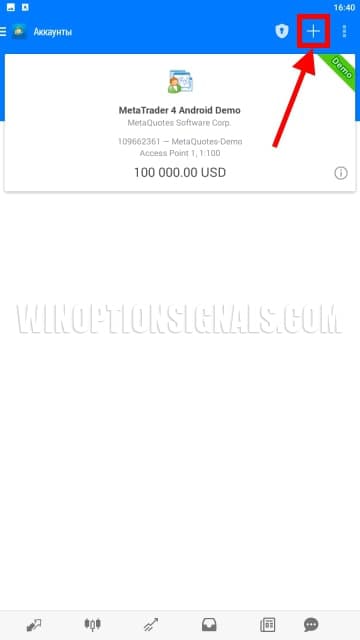
Независимо от того, хотите вы открыть новый демо-счет или подключиться к существующему, вам необходимо будет выбрать брокера. При подключении счета далее будет нужно ввести свои данные, а если вы открываете демо-счет, то ввести информацию о себе:
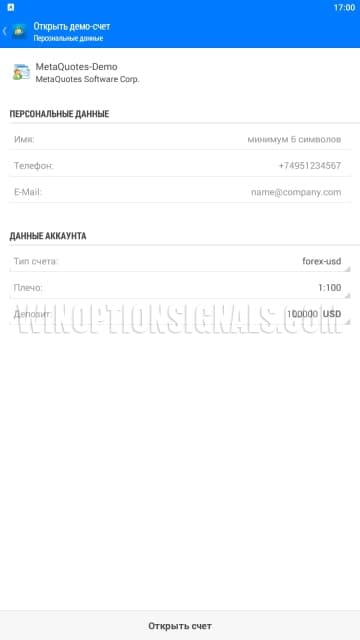
После завершения описанных действий система автоматически подгружает действующие котировки, предоставляя возможность торговать без риска.
Главный экран МТ4 для Андроид
На главном экране с котировками можно добавить новые активы. Для добавления торгового актива потребуется кликнуть по плюсу (вынесен вправо). После этого на основном экране отображается нужная валютная пара, которая будет располагаться внизу списка:
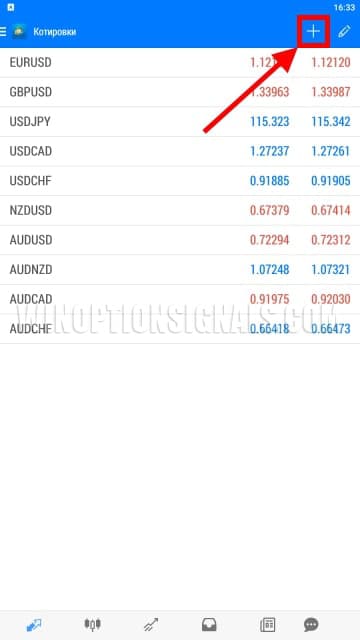
Для удаления лишних активов нужно нажать на значок карандаша, который находится рядом с «+»:
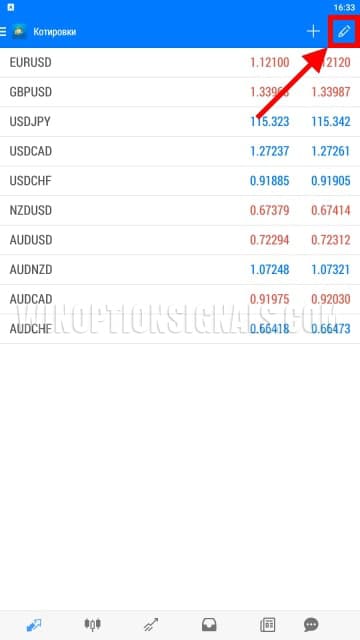
При нажатии на актив открывается новое меню, в котором можно:
- открыть новую сделку;
- открыть график;
- посмотреть свойства инструмента;
- выбрать детальный режим окна.
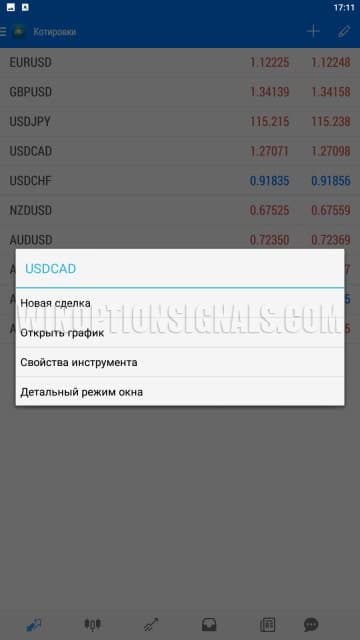
Детальный режим окна позволит наблюдать за ценами ASK и BID, а также за максимумами и минимумами за день:
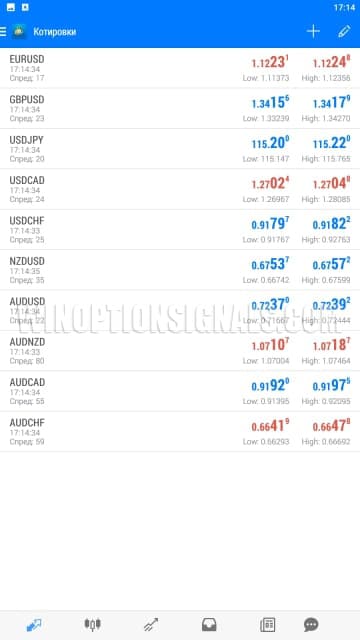
Нажав на любой из активов, можно открыть график, выбрав пункт «Открыть график»:
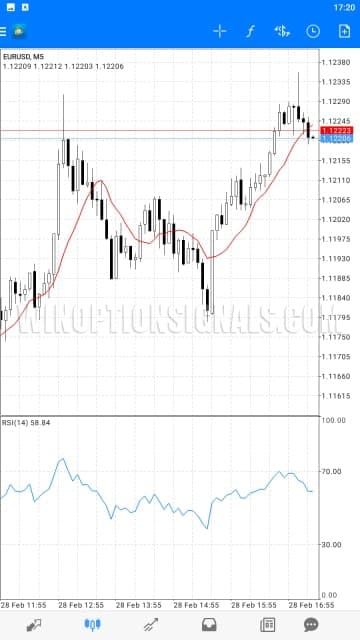
Открытие сделок через MetaTrader 4 на Андроид
Открывать сделки в МТ4 на Андроид можно как через меню с котировками, так и с графика. В меню с котировками необходимо выбрать «Новая сделка». Для проведения сделок на рынке с графика нужно нажать на иконку «листа с плюсом»:
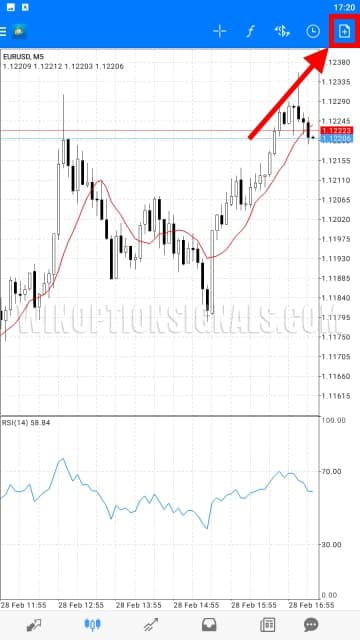
Для открытия сделок можно выбрать тип ордера, указать лот, установить стоп-лосс и тейк-профит, после чего нажать на Buy или Sell, чтобы совершить сделку:
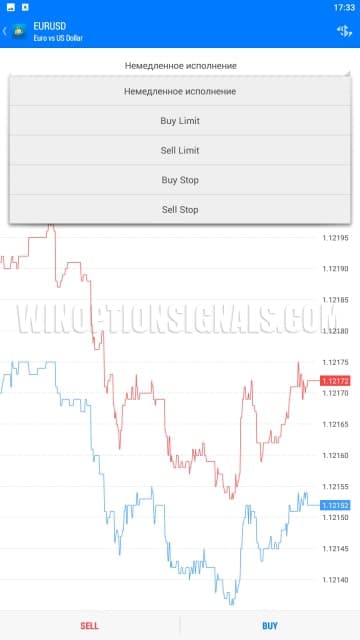
На выбор есть пять типов ордеров:
- Немедленное исполнение (по рынку);
- Buy Limit;
- Sell Limit;
- Buy Stop;
- Sell Stop.
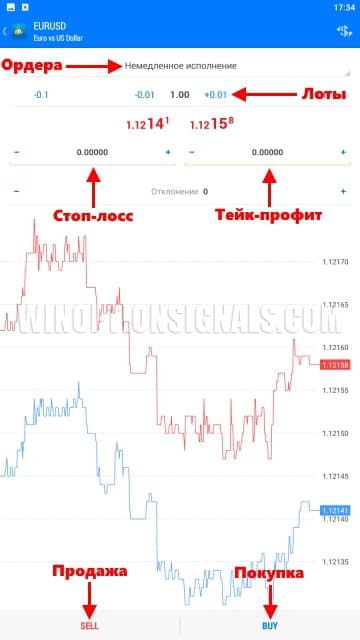
Как работать с открытыми позициями в МТ4 для Андроид
После открытия ордера трейдер может получить доступ к дополнительным инструментам для работы с открытыми позициями. Чтобы увидеть все свои сделки, в меню нужно перейти на вкладку «Торговля», где будет информация о сделках и о торговом счете:
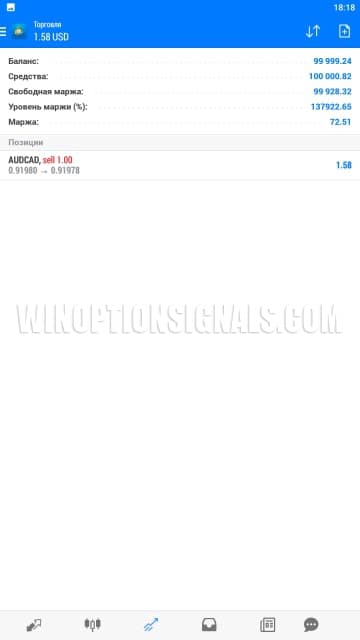
Если нажать на сделку, то откроется окно с детальной информацией о стоп-лоссе, тейк-профите, налоге, свопе, комиссии и ID:
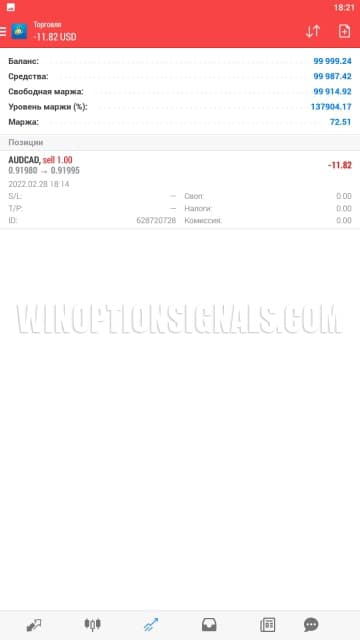
При долгом нажатии на сделку откроется меню, где можно:
- Закрыть ордер;
- Открыть новый ордер;
- Изменить ордер;
- Открыть график.
Если выбрать изменение ордера, то можно будет поменять стоп-лосс и тейк-профит. Если нажать на «Закрыть ордер», то можно закрыть его частично или полностью:

Работа с графиком в MetaTrader 4 для Андроид
Переключится в МТ4 на Андроид на график можно как из меню со сделками, так и из базового меню, выбрав «Чарты». Изначально график открывается с индикаторами, которые можно убрать с графика при желании. Сам график работает в горизонтальном и вертикальном режиме. Горизонтальный режим выглядит так:
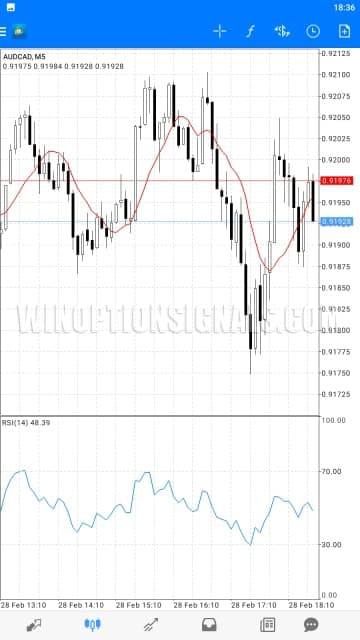
А так выглядит вертикальный режим:

В меню над графиком можно выбрать:
- Перекрестие;
- Индикаторы;
- Активы:
- Таймфреймы;
- Открытие ордеров.
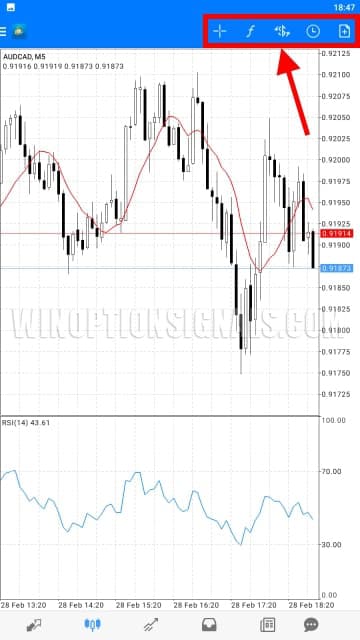
Частичный набор этих функций, плюс построение графических объектов можно вызвать, кликнув по экрану с графиком. Также внизу графика есть меню, где можно перейти к:
- котировкам;
- графику;
- сделкам;
- истории сделок;
- новостям;
- сообщениям.
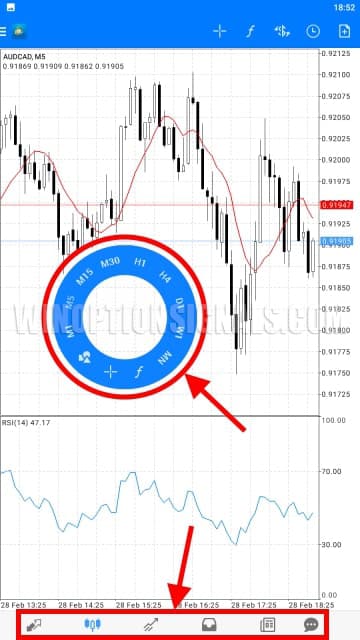
Для удаления и добавления новых индикаторов нужно нажать на иконку «функции» (f). После этого откроется список с доступными индикаторами. Здесь можно как добавить новый инструмент, так и отредактировать используемый. Для удаления нужно нажать на иконку «корзины», а для добавления на «f+»:
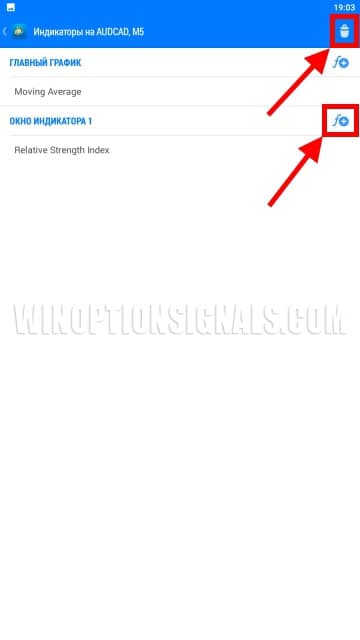
В MT4 для Андроид нельзя добавить новые индикаторы и использовать можно только базовые, которые есть в версии для Виндовс. Это ограничение характерно для большинства мобильных версий торговых платформ. Несмотря на это, в MetaTrader 4 разработчики встроили достаточное количество индикаторов, которыми пользуется большинство трейдеров. Среди них можно найти такие, как:
- SMA;
- Bollinger Bands;
- Stochastic Oscillator;
- MACD;
- RSI и другие.
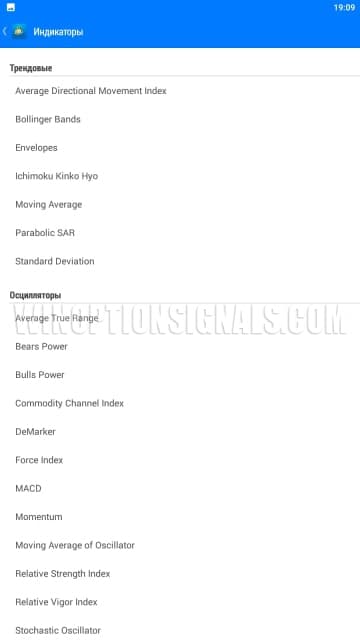
Выбрав подходящий индикатор для анализа, можно внести нужные данные, а именно выбрать период, цвет и так далее:
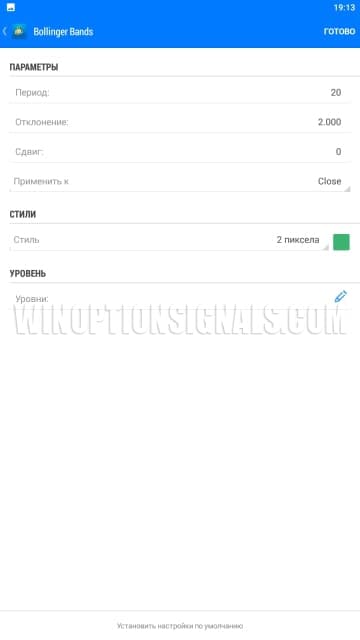
После настройки индикатор необходимо нажать на кнопку «Готово» и индикатор будет добавлен на график:

Приложение также позволяет добавлять графические объекты, которых более двадцати. Это квадраты, трендовые линии, уровни, каналы и тому подобные:

Для их добавления нужно нажать на экран графика и в круговом меню выбрать иконку с фигурами. После этого выбрать нужный элемент можно путем нажатия на плюс в верхнем углу экрана. В открывшемся меню выбираем графический элемент и настраиваем его. Графические элементы полезны, когда необходимо, например, построить уровни поддержки и сопротивления:
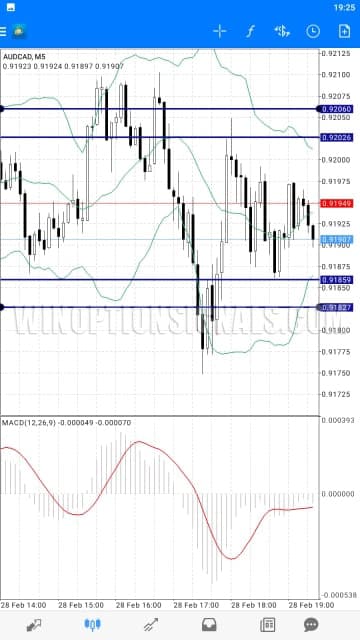
Добавленные элементы можно перемещать или менять. Удалить ненужное можно, нажав на иконку корзины в меню с элементами. Добавлять можно неограниченное количество объектов.
Для графиков можно внести дополнительные настройки. Для этого в боковом меню необходимо выбрать пункт «Настройки». Тут в разделе «Чарты» можно включить или поменять:
- Вид графика (свечи, бары, линия);
- OHLC (цены открытия, закрытия, макс. и мин.);
- Окно данных (информация при использовании перекрестия);
- Отображение объемов (имеются в виду тиковые объемы);
- Торговые уровни (уровни стоп-лоссов и тейк-профитов);
- Независимые графики (возможность отображения графических объектов на всех таймфреймах выбранного торгового актива);
- Разделители периодов;
- Линия цены Ask;
- Цвета (цвета графиков и свечей).
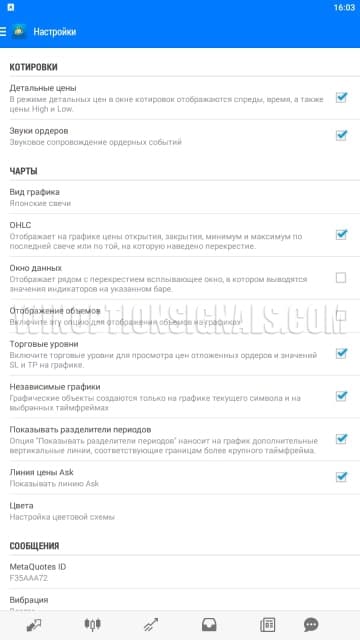
В мобильной версии МТ4 для Андроид есть белая и черная цветовые темы, и также можно настроить все цвета на свое усмотрение:
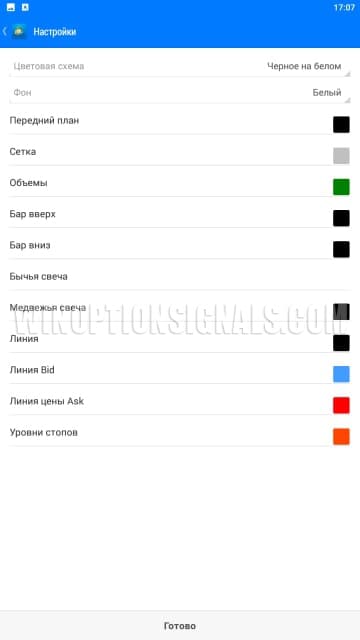
Дополнительные функции МТ4 для Андроид
Мы уже говорили про меню внизу графика, и там можно смотреть информацию о счете и историю сделок. Там же можно отсеять все данные по символу, времени, прибыли и дате:
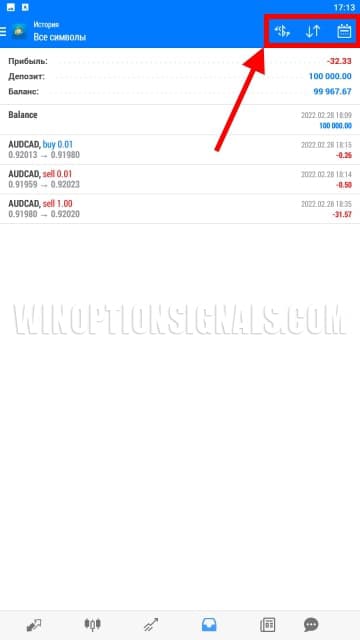
Следующая кнопка позволяет видеть новости из мира финансов и экономики, которые можно сортировать по категориям:
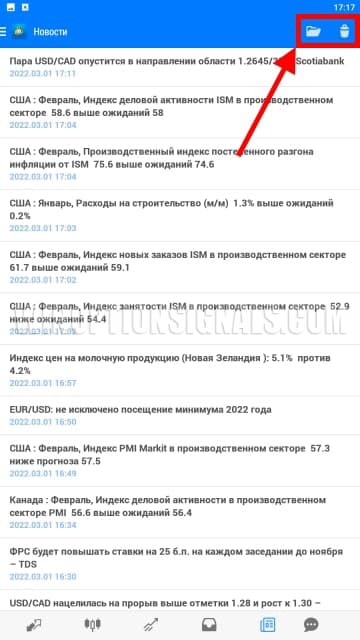
В боковом меню также можно запустить все перечисленные функции, и дополнительно там есть:
- Мониторинг счета;
- Почта;
- Экономический календарь;
- Сообщество трейдеров;
- Торговые приложения;
- Журнал.
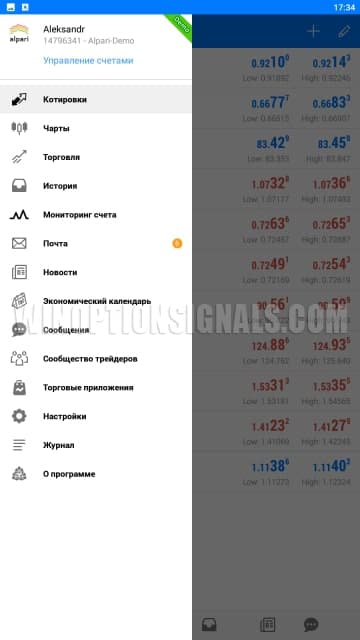
Стоит отметить, что для запуска мониторинга счета потребуется зарегистрироваться в сообществе MQL5, а экономический календарь будет работать только через специальное приложение.
Заключение
MetaTrader 4 для Андроид позволяет в любом месте работать с любыми рынками точно также, как и при помощи ПК. Поэтому если у вас есть смартфон или планшет, вы можете МТ4 для Андроид скачать бесплатно с маркета, после чего начать полноценно использовать его в любое время.
Смотрите также:
Как выбрать брокера бинарных опционов



Что бы оставить комментарий, необходимо зарегистрироваться или авторизоваться под своим аккаунтом.